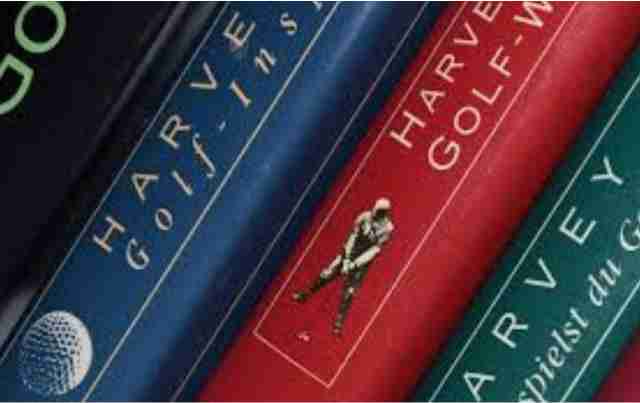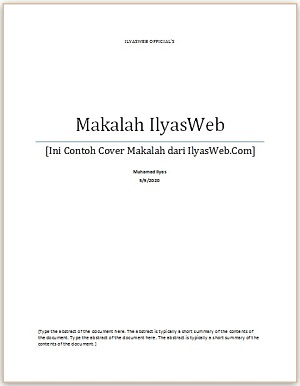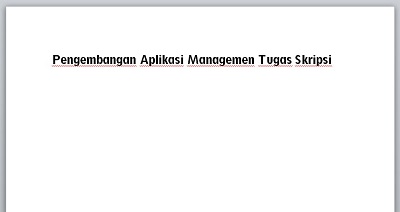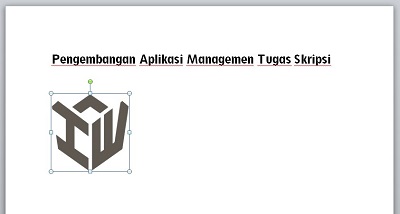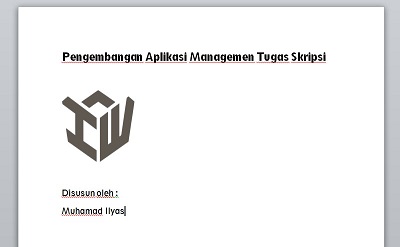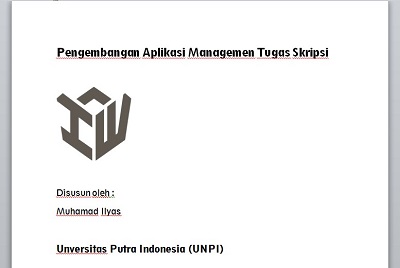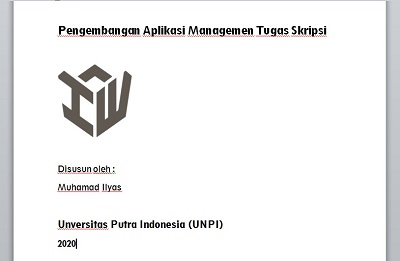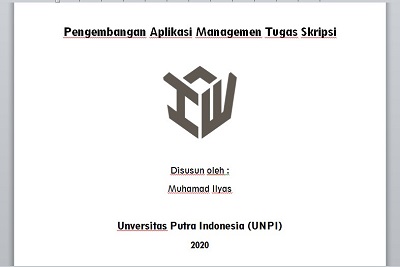Cara membuat cover makalah – Ketika sudah berhasil membuat makalah, selanjutnya kamu akan membuat halaman pendukung lainnya, seperti daftar isi, lampiran, penutup, catatan kaki, dan yang lainnya.
Jika kita bicara mengenai makalah, setiap orang ataupun mahasiswa tidak akan pernah melupakan satu elemen yang paling penting dalam makalah, yaitu cover.
Cover makalah adalah sebuah halaman atau jillid yang diletakan pada bagian paling depan. Cover ini bisa berisi judul makalah, nama sekolah atau kampus, dan juga profil singkat dari penyusun.
So, membuat cover makalah itu sangat penting sekali, jangan sampai kamu melupakannya!
Untuk bikin cover makalah sendiri bisa menggunakan beberapa software gratis yang ada di komputer kalian, baik itu corel draw, photoshop, adobe ilustrator (AI), microsoft office, powerpoint, dan lain-lain.
Berhubung cover ini sangat penting sekali, dan masih banyak orang yang belum tahu cara buatnya, pada artikel ini Ilyasweb akan mencoba sharing tentang hal tersebut, yakni cara membuat cover makalah di word.
Baiklah, silakan kamu lanjutkan membaca artikel ini sampai selesai, ya!
Cara Membuat Cover Makalah di Word Secara Otomatis
Pertama : Silakan kamu buka software Microsoft Office Word pada laptop atau komputer (PC) kamu. Sebagai contoh di sini saya menggunakan word versi 2010.
Kamu juga bisa menggunakan word versi tahun berapa saja, baik itu 2016, 2013, 2010, ataupun 2007. Caranya sama saja, kok!
Kedua : Selanjutnya, silakan kamu buka file dokumen makalah yang sudah kamu buat, kemudian buatlah halaman baru di page awal (paling atas).
Jika kamu belum punya makalah, kamu bisa langsung skip poin kedua ini dan lanjut saja ke tahap ketiga.
Ketiga : Padalah halaman pertama (yang paling atas), kamu bisa klik tab Insert → klik Cover page. Pada tahap ini, kamu bisa memilih template cover makalah dasar untuk membuatnya secara otomatis.
Silakan kamu pilih saja salah satu cover tersebut. Kalau kamu suka yang sederhana dan simpel, kamu bisa pilih saja template cover yang bernama Coservative.
Keempat : Jika sudah kamu pilih, maka cover makalah yang tadi akan secara otomatis terpasang di halaman pertama (page awal) dokumen kamu.
Pada tahap ini, kamu tinggal edit-edit saja tulisannya, seperti title untuk judul. Pokoknya, silakan kamu edit sesuai yang kamu butuhkan saja!
Bagaimana, sangat mudah sekali bukan cara membuat cover makalah di word secara otomatis ini? Dengan cara ini kamu akan sangat cepat sekali dalam membuatnya, percayalah!
Baca Juga: Cara Membuat Halaman di Word 2010, 2013, dan 2007
Cara Membuat Cover Makalah Di Word Secara Manual
Cara yang baru saja saya share di atas merupakan cara membuat sampul makalah dengan fitur otomatis yang disediakan oleh MS Word.
Lantas, bisakah kita membuat sampul ini secara manual di word? Tentu sangat bisa sekali, skuy!
Membuat cover makalah di word secara manual itu sangat berbeda caranya dengan yang otomatis. Dengan manual, kamu bisa menyesuaikan-nya dengan yang kamu butuhkan, lho!
Biar nggak kepanjangan artikelnya, kamu bisa langsung simak saja cara pembuatannya berikut ini :
Poin Penting Dalam Membuat Cover Makalah!
Sebelum saya lanjutkan ke tutorial, perlu kamu ketahui dulu kalau ada poin-poin penting dalam membuat sampul makalah yang wajib kamu isi.
Kalau kamu lupa, berikut adalah elemen-elemen yang wajib kamu isi :
- Judul Makalah : Biasanya judul ini diletakan paling atas, ukuran font 14 (bisa lebih), ditulis dengan huruf kapital serta diberi cetak tebal (Bold).
- Logo : Kebanyakan cover makalah itu menyertakan logo universitas atau logo sekolah tepat dibagian tengah.
- Profil Penulis : Ini juga termasuk hal yang sangat wajib. Biasanya pada poin ini hanya berisi nama lengkap dan NIM atau NISN.
- Nama Universitas atau Sekolah : Jangan lupa untuk menulisnya dengan cetak tebal juga dan huruf kapital. Oiya, untuk universitas sertakan juga dengan fakultasnya.
- Tahun : Jangan lupa untuk mengisi tahun pembuatan makalah juga.
Untuk judul makalah sendiri posisinya mungkin bisa saja berbeda-beda penempatannya. Jadi, sesuaikan dengan kebutuhan kamu saja, ya!
Agar cover makalah menjadi rapi, jangan lupakan poin-poin penting di atas, ya.
Baiklah, sekarang sudah saatnya kamu memasukan panduan pembuatan covernya :
Cara Membuat Sampul Makalah di Word [Manual]
Pertama : Silakan kamu buka aplikasi Microsoft Word, dan buatlah sebuah dokumen baru.
Kedua : Selanjutnya, buatlah judul cover (isi dengan judul makalah kamu). Atur font sesuai dengan yang kamu inginkan, dan jangan lupa beri cetak tebal (bold).
Contoh: Saya membuat judul dengan font Geometr212 BkCn BT dengan ukuran font 18 dan diberi cetak tebal (* lihat gambar).
Ketiga : Sekarang kamu buka tab Insert → lalu pilih opsi Picture. Kemudian masukkan logo yang ingin kamu pasang di sampul makalah tersebut.
Keempat : Berikutnya, silakan buatkan profil kamu sebagai penyusun makalah. Jangan lupa untuk mencantumkan kalimat Disusun oleh seperti gambar dibawah ini :
Kelima : Masukkan nama sekolah atau nama universitas tempat kamu belajar. Font-nya bisa dibesarkan dan diberikan cetak Bold, ya.
Keenam : Jangan lupa untuk menambahkan tahun pembuatannya juga, ya!
Terakhir : Silakan kamu klik tombol CTRL + A alias Select All → lalu kamu klik CTRL + E untuk membuat semua elemen menjadi rata tengah. (*lihat contoh gambar berikut)
Sampai tahap ini, kamu sudah berhasil membuat cover makalah di microsoft word secara manual.
Proses beserta gambar di atas hanya sebuah contoh, ya! Kamu bisa membuatnya menjadi lebih menarik sesuai selera kamu sendiri.
Untuk mempercantik tampilannya, kamu bisa mengeditnya sesuka hati. Misal dengan memberikan warna ataupun mengubah font tertentu, memberi garis (line) pada halaman, dan mengatur margin-nya juga.
Akhir Kata
Menurut pendapat saya, membuat cover makalah ini sangat penting sekali karena dapat memberikan nilai plus pada makalah atau skripsi yang kamu buat, lho!
Bukan hanya itu saja, memberikan cover juga bisa membuat skripsi ataupun makalah kamu menjadi terlihat rapih dan kelihatan bagus.
Mungkin cukup sampai di sini saja pembahasan yang bisa saya sampaikan.
Jika ada pertanyaan mengenai cover makalah ataupun informasi lainnya, silakan kamu tuliskan saja di kolom komentar.
Semoga membantu.
 Ilyasweb Genggam Dunia Dengan Teknologi!
Ilyasweb Genggam Dunia Dengan Teknologi!